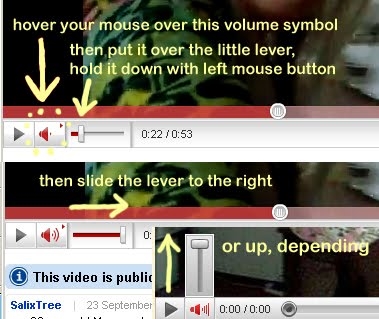यो थाहा छ कि सामान्य अवस्थामा, एक्सेलमा स्तम्भ हेडरहरू ल्याटिन अक्षरहरू द्वारा अस्वीकृत छन्। तर, एकै ठाउँमा, प्रयोगकर्ताले फेला पार्न सक्दछ कि स्तम्भहरू अहिले नम्बरहरूमा चिन्ह लगाइएको छ। यो धेरै कारणहरूको लागि हुन सक्छ: कार्यक्रमको विभिन्न प्रकारका दुरूपयोगहरू, यसको आफ्नै अनियमित कार्यहरू, अन्य प्रयोगकर्ता द्वारा प्रदर्शनको जानबूझि स्विच, आदि। तर, जो पनि कारणहरू, यदि यस्तो स्थिति उत्पन्न हुन्छ, फर्काउने प्रश्न मानक राज्यमा स्तम्भ नामहरूको प्रदर्शन तत्काल हुन्छ। आउनुहोस् कसरी एक्सेलमा अक्षरहरूमा संख्याहरू परिवर्तन गर्ने भनेर पत्ता लगाउनुहोस्।
प्रदर्शन परिवर्तन गर्न विकल्पहरू
सामान्य रूपमा समकक्षहरूको प्यानल ल्याउन दुई विकल्पहरू छन्। तिनीहरू मध्ये एक एक्सेल इन्टरफेस मार्फत बाहिर जान्छ, र दोस्रोमा कोड प्रयोग गरेर मैन्युअल रूपले आदेश प्रविष्ट गर्न समावेश गर्दछ। आउनुहोस् हामी दुवै तरिकालाई विस्तृत रूपमा विचार गरौं।

विधि 1: प्रोग्राम इन्टरफेस प्रयोग गर्नुहोस्
अङ्कहरूलाई नम्बरहरूबाट स्तम्भ नामहरूको प्रदर्शन परिवर्तन गर्ने सबै भन्दा सरल तरिका प्रोग्रामको सीधा टूलकिट प्रयोग गर्न हो।
- ट्याबमा हस्तान्तरण गर्दै "फाइल".
- सेक्शनमा सारियो "विकल्पहरू".
- प्रोग्राम सेटिङ विन्डोमा खोलिएको छ, उपेक्षामा जानुहोस् "सूत्रहरू".
- सञ्झ्यालको केन्द्रीय भागमा स्विच गरेपछि, हामीले सेटिङहरूको ब्लक खोजिरहेका छौं। "सूत्रहरूसँग काम गर्दै"। प्यारामिटरको बारेमा "शैली R1C1 लिङ्क गर्नुहोस्" अनचेक गर्नुहोस्। हामी बटन थिच्दछौं "ठीक" विन्डोको तल्लोमा।




अब समकक्ष प्यानलको स्तम्भहरूको नाम सामान्य रूप लिनेछ, त्यो हो, यो पत्रहरू द्वारा निषेध गरिनेछ।

विधि 2: म्याक्रो प्रयोग गर्नुहोस्
समस्याको समाधानको रूपमा दोस्रो विकल्प म्याक्रोको प्रयोग समावेश छ।
- ट्यापमा डेभलपर मोड सक्रिय गर्नुहोस् यदि यो असक्षम पारिएको हुन्छ। यो गर्न, ट्याबमा सार्नुहोस् "फाइल"। अर्को, शिलालेखमा क्लिक गर्नुहोस् "विकल्पहरू".
- विन्डो खोलिएको छ, वस्तु चयन गर्नुहोस् रिबन सेटअप। सञ्झ्यालको दायाँ भागमा, बक्स जाँच गर्नुहोस् "विकासकर्ता"। हामी बटन थिच्दछौं "ठीक"। यसरी, विकासकर्ता मोड सक्रिय गरिएको छ।
- ट्याब "विकासकर्ता" मा जानुहोस्। हामी बटन थिच्दछौं "भिजुअल आधारभूत"जो सेटिङ बक्स मा रिबन को बायाँ किनारा किनारा मा स्थित छ "कोड"। तपाइँ यी कार्यहरू टेपमा प्रदर्शन गर्न सक्नुहुन्न, तर केवल किबोर्ड सर्टकट टाइप गर्नुहोस् Alt + F11.
- VBA सम्पादक खोल्छ। कुञ्जीपाटी शर्टकटलाई हराउनुहोस् Ctrl + G। खुला खोलिएको कोडमा कोड प्रविष्टि गर्नुहोस्:
Application.ReferenceStyle = xlA1हामी बटन थिच्दछौं प्रविष्ट गर्नुहोस्.




यी कार्यहरू पछि, पाना पाना नामहरूको अक्षर प्रदर्शन फर्काउँछ, संख्यात्मक संस्करणलाई प्रतिस्थापन गर्दछ।
तपाईँले देख्न सक्नुहुन्छ, स्तम्भको नाममा एक अप्रत्याशित परिवर्तन वर्णमाला देखि संख्यात्मक बाट समन्वय गर्दछ प्रयोगकर्तालाई भ्रमित नगर्ने। एक्सेलका प्यारामिटरहरू परिवर्तन गरेर अघिल्लो राज्यमा फर्किने सबै सजिलो छ। यो म्याक्रो विकल्प मात्र प्रयोग गर्न असम्भव हुन्छ यदि केही कारणले तपाई मानक विधि प्रयोग गर्न सक्नुहुन्न। उदाहरणको लागि, केहि प्रकारको विफलताको कारण। तपाईं निस्सन्देह, प्रयोग गर्न यो विकल्प लागू गर्न प्रयोग गर्नुहोस्, यो कसरी हेर्नको लागि यो प्रकारको स्विचिंग कार्य अभ्यासमा हेर्नुहोस्।